Konfiguruj analizę i kondycję relacji
Skonfiguruj analitykę relacji, aby określić, czy chcesz korzystać z danych z wymiany w celu uzyskania lepszych informacji. Możesz również skonfigurować parametry, które określą kondycję relacji z klientem. Te konfiguracje są obsługiwane tylko przez klientów Sales Premium.
- Podstawowa analityka relacji jest dostępna we wszystkich regionach dla użytkowników Sales Enterprise i nie wymaga żadnej konfiguracji.
- Rozszerzona analityka relacji jest dostępna dla użytkowników Sales Premium i tylko w określonych regionach.
- Dla danych Office 365 lokalizacja danych organizacji musi znajdować się w jednej z następujących lokalizacji, a nie w konkretnej dla regionu lokalizacji danych:
- Geografia Globalna 1 – EMEA (Austria, Finlandia, Francja, Zjednoczone Królestwo, Irlandia, Holandia)
- Geografia Globalna 2 – Azja (Hongkong SAR, Japonia, Malezja, Singapur, Korea Południowa).
- Światowa Geografia 3 – Ameryka Północna (Brazylia, Chile, Stany Zjednoczone).
Więcej informacji na temat lokalizacji centrów danych znajduje się w artykule Lokalizacje centrów danych.
Warunek wstępny
Skonfiguruj Analizę relacji
W aplikacji Centrum sprzedaży przejdź do Zmień obszar w lewym dolnym rogu strony, i wybierz Ustawienia Sales Insights.
W Relationship Insights wybierz Analiza i kondycja.
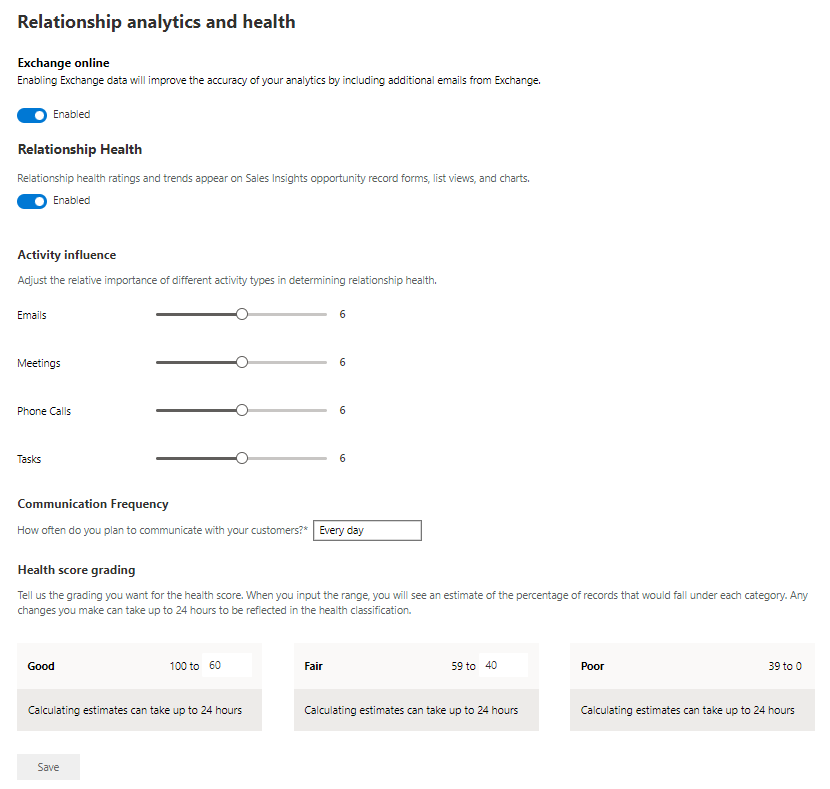 Po włączeniu funkcji analizy relacji integracja z giełdą jest również automatycznie włączana. Jednak integracja nie będzie działać, dopóki administrator Microsoft 365 nie wyrazi zgody na zbieranie danych przez Dynamics 365.
Po włączeniu funkcji analizy relacji integracja z giełdą jest również automatycznie włączana. Jednak integracja nie będzie działać, dopóki administrator Microsoft 365 nie wyrazi zgody na zbieranie danych przez Dynamics 365.Wyłącz Exchange Online, jeśli nie chcesz dołączać wiadomości e-mail i spotkań z Exchange Online w obliczeniach wskaźników KPI i analiz. W takim przypadku analiza relacji będzie generowana z wiadomości e-mail i danych przechowywanych w Dynamics 365.
Notatka
Jeśli zdecydujesz się na wczesny dostęp w kwietniu 2025 r., możesz połączyć się z programem Exchange tylko przy użyciu synchronizacji na serwerze. Tak więc przełącznik Exchange Online nie pojawi się w środowiskach wczesnego dostępu. Dopóki synchronizacja na serwerze nie zostanie skonfigurowana, analiza relacji używa tylko wiadomości e-mail z Dynamics 365.
Włącz Kondycja relacji, aby pokazać wynik kondycji relacji w szansach sprzedaży, widokach i wykresach.
Uwaga
Tę opcję można wyłączyć, jeśli nie chcesz wyświetlać wyniku. Nadal są jednak zbierane odpowiednie dane dotyczące kondycji.

W Wpływ działania dostosuj suwaki zgodnie ze względnym znaczeniem typowych działań przy obliczaniu wyniku kondycji relacji.
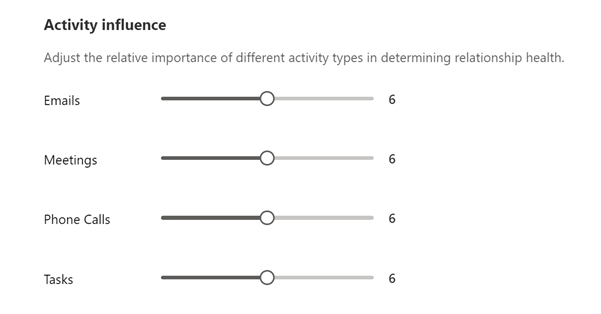
Z Częstotliwość komunikacji wybierz, jak często według Twojej organizacji zespoły ds. sprzedaży mają się komunikować z klientami.
Wybrana przez Ciebie wartość ma wpływ na oczekiwanie częstszej komunikacji w wyniku kondycji. Rzadsza komunikacja zmniejsza oczekiwania. Częstsze komunikacja zwiększa je.
W Klasyfikacja wyników kondycji ustaw zakres wyników kondycji, aby ocenić szanse sprzedaży. Aby zmienić wartości domyślne, wskaż minimalną wartość w zakresie i wybierz strzałkę w górę lub w dół albo wpisz nową wartość.
Podczas obliczania wyniku kondycji szanse sprzedaży w potoku organizacji są oceniane jako Dobra, Dostateczna lub Słaba, według zdefiniowanych zakresów. Ocenienie może potrwać do 24 godzin.
Po zmianie wartości minimalnej oceny automatycznie zmieniana jest maksymalna wartość sąsiedniej oceny. Na przykład po zmianie wartości minimalnej dla Dobra na 50, maksymalna wartość Dostateczna zmieni się na 49.
Wybierz pozycję Zapisz. Analiza relacji jest teraz włączona i skonfigurowana dla Twojej organizacji.
Aby uzyskać więcej informacji o tym, jak przeglądać analizy, zobacz Użyj analizy relacji do zbierania wskaźników KPI.
Nie możesz znaleźć funkcji w swojej aplikacji?
Istnieje kilka możliwości:
- Nie masz licencji niezbędnej do korzystania z tej funkcji. Sprawdź tabelę porównawczą i przewodnik licencyjny, aby zobaczyć, które funkcje są dostępne z twoją licencją.
- Nie masz wymaganej roli zabezpieczeń, aby korzystać z tej funkcji.
- Aby skonfigurować lub ustawić funkcję, musisz mieć role Administracja i dostosowywanie
- Aby korzystać z funkcji związanych ze sprzedażą, musisz mieć Podstawowe role sprzedaży
- Niektóre zadania wymagają określonych ról funkcyjnych..
- Administrator nie włączył tej funkcji.
- Organizacja używa niestandardowej aplikacji. Skontaktuj się z administratorem, aby poznać dokładne kroki. Kroki opisane w tym artykule są specyficzne dla gotowej aplikacjach Centrum sprzedaży lub Sales Professional.
Informacje pokrewne
Użytkownicy systemu i aplikacji, którzy mogą przesyłać dane do Dataverse
Dodawanie widgetów Wiedza o relacji do formularzy niestandardowych
Sales Insights i przepisy dotyczące prywatności
Wyświetlanie i eksportowanie danych wskaźników KPI